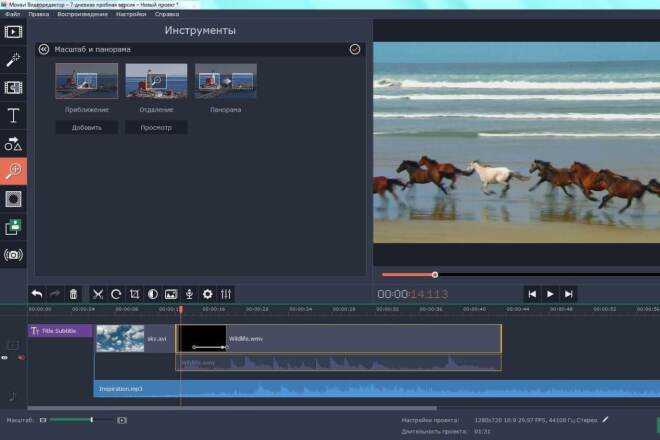5 профессиональных программ для монтажа screenlife-фильмов
В сети можно найти огромное количество видеоредакторов, отличающихся по функционалу, цене и поддерживаемым операционным системам. Предлагаем вам познакомиться с классическими монтажными программами, в которых работают профессиональные монтажеры. Они проверены временем и идеально подойдут для создания вашего screenlife-проекта.
Платформы: macOSПожалуй, это одна из самых удобных монтажных программ для работы на устройствах с Mac OS. Final Cut Pro довольно «древний» редактор, и раньше его могли себе позволить только профессиональные режиссеры монтажа, работающие в крупных студиях. Программа была очень сложной и управлялась преимущественно набором комбинаций клавиш (для облегчения запоминания выпускали даже специальные цветные клавиатуры).
Неожиданно компания Apple решила перезапустить программу выпустив Final Cut Pro Х, чем наделала много шума. Не все приняли её, называя «видеоредактором для домохозяек» (разве это плохо?). Новая версия получила интуитивный интерфейс и несколько революционных нововведений, которые изменили подход к монтажу в целом.
Новая версия получила интуитивный интерфейс и несколько революционных нововведений, которые изменили подход к монтажу в целом.
Так, вместо двух окон для просмотра видео и проигрывания проекта осталось только одно. Теперь, чтобы посмотреть клип, нужно просто провести по нему мышкой. Появилась магнитная шкала времени — при добавлении на шкалу кусочки видео сами «приклеиваются» друг к другу, не оставляя пустых фрагментов. Рендеринг происходит в фоновом режиме, что сокращает время на просчитывание проекта при выводе. Кроме того, программа сама сохраняет любые изменения в проекте, избавляя пользователей от необходимости постоянно нажимать на кнопку «сохранить». При помощи ключевых слов в библиотеке Final Cut Pro X очень удобно систематизировать различные материалы (видео, фото, аудио, скриншоты и т.д.), а сам проект легко переносить на другие жесткие диски при помощи функции консолидации файлов. Дополнительно можно установить программы Motion для работы с эффектами и Compressor для более тонкой настройки экспорта файлов. Так что, если вам не нужно работать в After Effects — можете смело осваивать Final Cut Pro X.
Так что, если вам не нужно работать в After Effects — можете смело осваивать Final Cut Pro X.
Premiere — одна из самых популярных профессиональных программ для нелинейного монтажа. Это классический редактор со всеми необходимыми инструментами: импортом и экспортом видео в самых разнообразных форматах (в том числе 8К и VR), удобным триммингом клипов на таймлайне при помощи мышки или клавиатуры, тонкой настройкой аудиоклипов, большой базой титров и эффектов.
Главное ее преимущество перед остальными программами — интеграция с After Effects, Photoshop, Adobe Audition и другими сервисами Adobe. Вы можете делать эффекты в AE, настраивать цветовые профили для цветокоррекции в Photoshop, чистить аудиодорожки в Audition и все это сводить прямо в Премьере. Единственный минус — нужно много времени, чтобы разобраться во всех этих программах. Однако на этот случай Adobe сделала для своих начинающих пользователей Adobe Premiere Elements — редактор с базовым функционалом и интуитивным интерфейсом. В нем можно быстро и просто сделать слайд-шоу, GIF-анимацию, и, конечно, смонтировать видео.
В нем можно быстро и просто сделать слайд-шоу, GIF-анимацию, и, конечно, смонтировать видео.
DaVinci — это видеоредактор от компании Blackmagic Design, изначально созданный как инструмент для цветокоррекции материала, отснятого на камеры Blackmagic. Постепенно эта программа превратилась в достаточно мощный видеоредактор с поддержкой 8К. Помимо основных функций редактирования и цветокоррекции, сведения аудиодорожек и добавления эффектов, программа позволяет выполнить очень качественный грейдинг, который невозможно сделать в других подобных приложениях. Это достигается благодаря инструментам первичной и вторичной цветокоррекции, трекингу и стабилизации изображения, а также возможности работы с кривыми.
В DaVinci Resolve 16 есть специальный режим «Cut», который позволяет за короткое время подготовить видео к показу, включая импорт и подгонку материала, добавление текста и переходов, автоматическую цветокоррекцию и обработку аудио.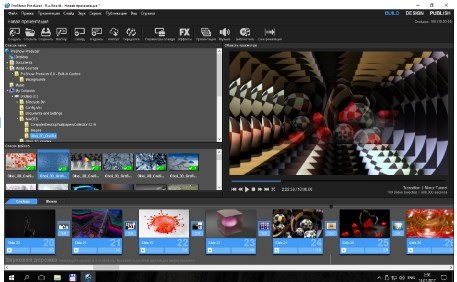 Кроме того, программа поддерживает совместную работу над проектом благодаря общей базе данных. Это очень удобно, если вы работаете над проектом в составе большой команды.
Кроме того, программа поддерживает совместную работу над проектом благодаря общей базе данных. Это очень удобно, если вы работаете над проектом в составе большой команды.
Это наиболее простой, удобный и доступный редактор из всех представленных в нашей подборке программ. Vegas заточен под новичков, поэтому вы без труда сможете импортировать материал в редактор, отредактировать его при помощи пошаговых программных рекомендаций, наложить анимированные титры, вставить саундтрек или записать свой при помощи функции Music Maker и вывести видео в нужном формате.
Кроме того, в программе предусмотрена возможность прокачать базовую версию до Platinum и Suite и воспользоваться расширенной библиотекой визуальных эффектов и киношных шаблонов, а также продвинутыми инструментами для стабилизации видео, работы с хромакеем и цветокоррекции вашего видео.
Платформы: Windows, macOSИ напоследок программа из «высшей лиги».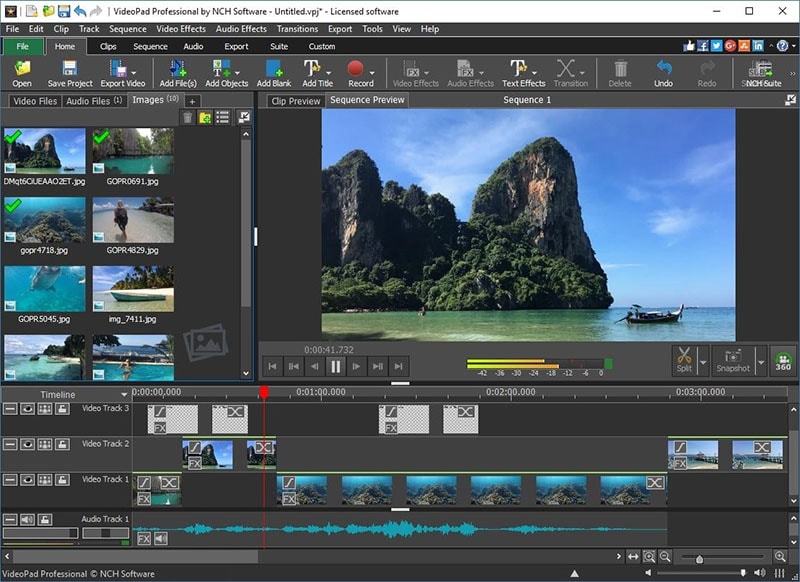 Это профессиональная система нелинейного монтажа, которой пользуются известные киностудии при создании крупных проектов — сериалов, полнометражных фильмов, телевизионных шоу. Так, например, все фильмы, представленные на «Оскаре» в прошлом году в номинациях «Лучший фильм» и «Лучший монтаж» были созданы в AVID. Media Composer является мировым стандартом среди профессиональных видеоредакторов и, если вы хотите работать как настоящий профи, придется найти время и деньги на курсы, обучающие видеоуроки и саму программу.
Это профессиональная система нелинейного монтажа, которой пользуются известные киностудии при создании крупных проектов — сериалов, полнометражных фильмов, телевизионных шоу. Так, например, все фильмы, представленные на «Оскаре» в прошлом году в номинациях «Лучший фильм» и «Лучший монтаж» были созданы в AVID. Media Composer является мировым стандартом среди профессиональных видеоредакторов и, если вы хотите работать как настоящий профи, придется найти время и деньги на курсы, обучающие видеоуроки и саму программу.
Однако все это окупается крайне надежным софтом, который можно оптимально настроить под свои нужды. Разработчики предусмотрели возможность добавлять различные расширения: Symphony — продвинутый инструмент для цветокоррекции и мастеринга; Boris Continuum для создания 2D и 3D-графики; Complete Lite для online-монтажа и многие другие.
Главное преимущество AVID — возможность одновременной совместной работы над проектом в составе монтажной группы. Это значит, что в AVID можно параллельно монтировать один проект, обмениваться медиаданными и вносить правки из любой части света.
Евгений Белов
Поделиться с друзьями:
5 лучших бесплатных программ для монтажа видео на русском языке
- Видеоредактор является бесплатным программным обеспечением с открытым кодом и с поддержкой русского языка. Скачать последнюю версию можно с официального сайта.
Скачать Shotcut
- Мультиплатформенность. Shotcut поддерживает операционные системы Mac, Windows и Linux:
- Видеоредактор предоставляет базовый набор функций для нелинейной обработки видео и много дополнительных возможностей.
- Поддерживает все основные форматы видео, позволяет конвертировать из одного формата в другой и работать с 4к видео.
К неудобствам можно отнести не совсем привычный интерфейс редактора по сравнению с аналогичными программами. Новичкам не совсем просто с ним будет разобраться, но после пары часов изучения перед пользователем откроется действительно неограниченные возможности по обработке видео файлов.
Познакомим вкратце с функционалом видеоредактора Shotcut.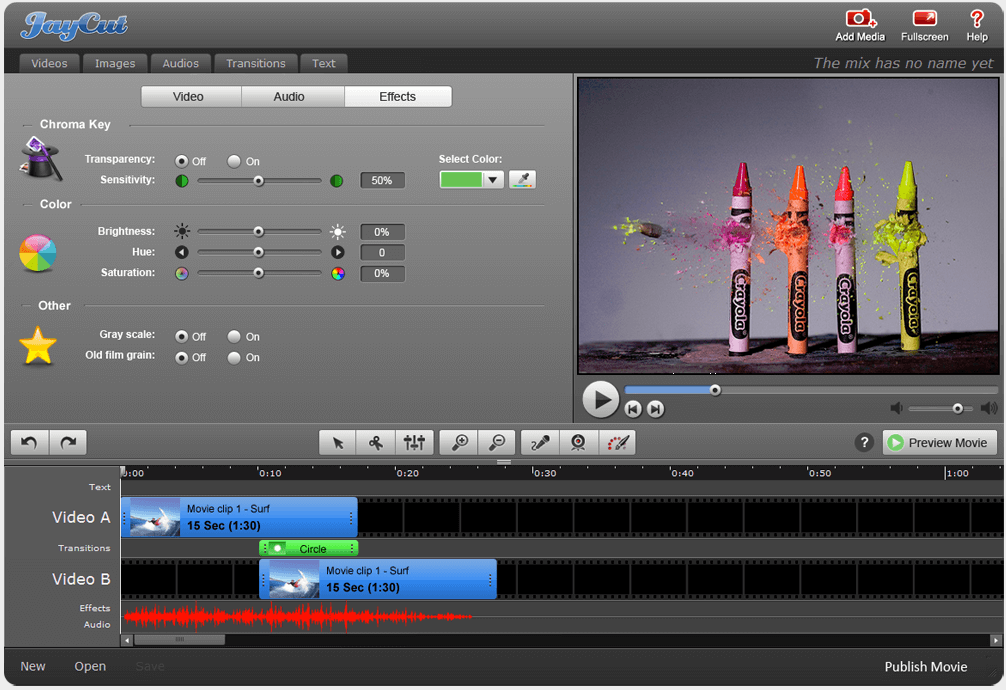
Функциональные кнопки включаются либо в меню, либо в панели инструментов. Открытые инструменты можно закрепить в рабочей области программы, а можно расположить в любом ее месте.
Во вкладке «Вид» или на панели инструментов нажимаем для отображения кнопки «Линия времени» и «Фильтры»:
Жмем «Открыть файл», выбираем видео для редактирования, открываем и жмем кнопку «Добавить к текущей дорожке» или перетаскиваем его на «Линию времени»:
После этого с помощью панели инструментов можем монтировать ролик, а с помощью инструмента «Фильтры» добавлять эффекты.
После обработки полученный фильм требуется сохранить. Если нажмем «Сохранить» на панели инструментов, то мы сохраним текущий проект. Его позже можно будет открыть для дальнейшего редактирования. Для сохранения конечного результата нашей деятельности воспользуемся кнопкой «Экспорт»:
Мы видим, что разработчики предложили массу форматов и кодеков для сохранения аудио и видео дорожек. Выбираем шаблон с названием You Tube, проверяем настройки и место сохранения, жмем экспорт. В зависимости от мощности компьютера, время сохранения может быть различным.
Выбираем шаблон с названием You Tube, проверяем настройки и место сохранения, жмем экспорт. В зависимости от мощности компьютера, время сохранения может быть различным.
Данная статья не претендует на роль инструкции по использованию Shotcut, ее цель лишь дать пользователю первоначальное представление о программе. Если вы решились изучить все возможности редактора, то оказать помощь вам в этом могут видео инструкции на официальном сайте, хотя они и на английском языке.
Видеоредактор VideoPad
Следующий бесплатный для частного использования редактор с поддержкой русского языка, которому мы уделим внимание. VideoPad без преувеличения можно назвать профессиональным видеоредактором. Вот его главные достоинства:
- Позволяет осуществлять нелинейную обработку видео роликов, работая одновременно с несколькими дорожками.
- Поддерживает все форматы, в том числе с разрешением 2К и 4К.
- Как и Shotcut, данное ПО работает в Windows, Mac OS и Android.

- Огромное количество эффектов. Это и разнообразнейшие переходы, и 3D эффекты, добавление изображений, текста в видеоряд и многое другое.
- Профессиональный набор инструментов по оптимизации видео. Устранение эффекта «дрожащих рук», цветовая коррекция, создание цикличных gif картинок и многое другое.
- Широкий набор возможностей по работе со звуковой дорожкой. От библиотеки звуковых примочек до возможности наложения собственного голоса нажатием одной кнопки. Очень удобно для создания всевозможных видео обзоров.
Познакомиться с подробным описанием можно на официальном сайте в разделе «Скриншоты». Последняя версия для скачивания доступна по кнопке скачать ниже.
Скачать VideoPad
Интерфейс программы понятен и дружелюбен:
При добавлении видео автоматически определяются сцены, что облегчает дальнейшее монтирование. Панель инструментов очень удобная, все сделано довольно наглядно и интуитивно понятно. На сайте в разделе «Поддержка» размещено множество видео уроков, которые будут полезны при изучении возможностей редактора, несмотря на то, что они на английском языке.
При экспорте готового фильма пользователя тоже ожидает широкий набор вариантов. Здесь есть уже готовые шаблоны для сохранения:
Есть и возможность сохранения в настраиваемый ролик при выборе вкладки «Файл:
Видеоредактор Openshot Video Editor
Еще один бесплатный видеоредактор на русском языке с открытым кодом достойный нашего внимания. Возможности его несколько уже, чем у первых двух рассмотренных нами программ, но для простого редактирования все необходимые функции присутствуют.
Его основные достоинства и возможности:
- Поддержка Windows, Mac OS и Linux.
- Неограниченное количество слоев при монтаже, как видео дорожек, так и аудио.
- Набор разнообразных инструментов для оптимизации видео.
- Добавление 3D анимации.
- Добавление заголовков.
- Управление скорость воспроизведения и реверсивностью.
Более подробно познакомиться с функционалом можно на официальном сайте программы. Там же можно скачать последнюю версию программы.
Там же можно скачать последнюю версию программы.
Скачать OpenShot
Интерфейс редактора довольно приятен:
Видео добавляется простым перетаскивание ролика:
Обрезка видео доступна через контекстное меню в окне предварительного просмотра, а не на шкале времени, как во многих подобных программах:
Сам процесс обрезки интуитивен и понятен. Выбираем маркер начала нового клипа и конца, жмем «Создать»:
Там же мы видим вкладки «Переходы» и «Эффекты». Остальные функции доступны через контекстное меню на шкале времени:
Сохранить отредактированный клип можно через кнопку «Экспортировать»:
При этом в окне экспорта доступны две вкладки «Простой» и «Дополнительно», где пользователь может настроить свойства выходного файла:
Более подробно ознакомиться с функционалом редактора можно на официальном сайте проекта. Там же можно просмотреть обучающие видео уроки на английском языке.
Видеоредактор Lightworks
 Его смело можно отнести к разряду профессиональных инструментов для редактирования видео. Скачать последнюю версию можно на официальном сайте.
Его смело можно отнести к разряду профессиональных инструментов для редактирования видео. Скачать последнюю версию можно на официальном сайте.Скачать Lightworks
После установки добавляем русский язык:
Основные особенности и возможности редактора:
- Программа разрабатывается для основных операционных систем: Windows, Mac и Linux.
- Является профессиональной, то есть имеет огромный набор инструментов для оптимизации и редактирования, поддерживает все форматы. В бесплатном исполнении есть ограничения на выходной формат клипа.
Программа является условно бесплатной. В свободно распространяемой версии (free) доступен весь набор инструментов, но наложено ограничение на некоторые форматы выходных файлов и опции:
Интерфейс программы довольно сложен, поэтому потребуется время для полноценного изучения всех его возможностей. Мы познакомим вас с основами работы в видеоредакторе.
На начальном экране нажимаем «Создайте новый проект» и задаём имя проекта и частоту кадров:
Затем в проект добавляем видео обыкновенным перетаскиванием:
Для редактирования переходим во вкладку «EDIT».
На вкладке VFX расположены инструменты для профессиональной оптимизации клипа и наложения всевозможных эффектов:
Редактирование аудио дорожек можно производить на вкладке «Аудио»:
Для полноценного изучения всех возможностей Lightworks потребуется много времени и терпения, но поверьте, оно того стоит. Овладев всеми инструментами редактора, можно делать замечательные профессиональные фильмы. Помощь в этом может оказать огромная коллекция обучающих роликов на официальном сайте (к сожалению, на английском).
VSDC Free Video Editor
Этот бесплатный редактор на русском языке удовлетворит требования самых неопытных пользователей. Очень простой, понятный и наглядный интерфейс и, в то же время, достойный набор инструментов для работы с видео файлами. Скачать его можно с официального сайта.
Скачать VSDC Free
В бесплатной версии некоторые функции заблокированы, например использование масок. Основные возможности программы:
Основные возможности программы:
- Поддерживает любые форматы. Есть шаблоны для сохранения видео для различных устройств.
- Осуществляет нелинейную обработку файлов.
- Большой набор инструментов: переходы, цветовая обработка, трансформация и многое другое.
- Применение большого количества фильтров и масок для изменения видео.
- Удобный экспорт в соцсети.
- Возможность работы с диаграммами.
- Поддерживается захват видео с веб и ip камер.
Сравнение бесплатной и Pro версий
Рабочая область выглядит следующим образом:
При создании проекта можно задать автора, дату и описание файла, и параметры выходного файла, такие как разрешение, частота кадров и другие. Выбираем источник видео. В нашем случае это файл с жесткого диска компьютера:
Как уже говорилось, интерфейс программы прост и интуитивно понятен. Например, для вырезания фрагмента нужно прямоугольниками синего цвета обозначить ее начало и конец, а затем нажать кнопку «Вырезать фрагмент» на панели инструментов или одновременно зажать на клавиатуре «Shift» и «Delete»:
Для более точного определения границ можно увеличить масштаб шкалы времени.
Для изучения возможностей редактора на официальном сайте есть большая библиотека обучающих видеороликов с текстовым описанием на русском языке, где можно найти ответ на практически любой вопрос:
Вот примерно так. Этот обзор не претендует на роль инструкции по работе в том или ином редакторе. Я хотел познакомить пользователей с лучшими представителями бесплатных видеоредакторов на русском языке и помочь определиться с выбором. Надеюсь, что эта цель была достигнута.
источник
Топ-5 лучших программ для редактирования видео |
Редактирование видео — это то, что создает или разрушает фильм, пародию, видеоблог и т. д. У человека может быть много идей и планов для необработанных кадров, но не менее важно иметь возможность собрать все это вместе с используемым программным обеспечением. Чем универсальнее программное обеспечение для редактирования, тем больше творческих возможностей у вас под рукой. Мы составили список, содержащий 5 лучших программ для редактирования видео на данный момент, чтобы помочь любому, кто пытается принять решение.
1) Adobe Premiere Pro CC:
Это не самое популярное приложение для редактирования видео без всякой причины. Adobe Premiere Pro CC может похвастаться высокой производительностью и стабильностью, очень чистым интерфейсом, а благодаря новейшим технологиям легко синхронизирует свои настройки с любым компьютером по всему миру (поскольку он является частью Adobe Creative Cloud). Некоторые из лучших функций этого программного обеспечения включают в себя:
- Модернизированная удобная временная шкала
- Коллекция бесплатных стоковых изображений, графики и видео
- Лучшее управление средствами массовой информации
- Доступность как на Mac, так и на Windows
- Наличие множества обучающих видео онлайн
2) Apple Final Cut Video:
Лучший видеоредактор для пользователей Mac. Это довольно дорого по сравнению с другим программным обеспечением в этом списке, но оно того стоит, учитывая объем поддержки, которая идет с ним (что отлично подходит для начинающих и профессионалов, которым нужна помощь в различные моменты их работы). Он поставляется с 64-битным движком, который позволяет вам работать в режиме реального времени с различными частотами и размерами кадров, а также различными форматами, чтобы обеспечить столь необходимую гибкость. Некоторые интересные функции, которыми обладает это программное обеспечение, включают в себя:
Он поставляется с 64-битным движком, который позволяет вам работать в режиме реального времени с различными частотами и размерами кадров, а также различными форматами, чтобы обеспечить столь необходимую гибкость. Некоторые интересные функции, которыми обладает это программное обеспечение, включают в себя:
- Магнитная временная шкала; простой и гибкий инструмент редактирования, который собирает кадры вместе и избавляется от пробелов на временной шкале.
- Эффект «Цветокоррекция», позволяющий быстро оценивать изображения.
- Редактор Precision, обеспечивающий точку зрения редактирования, которая показывает как используемые, так и неиспользуемые части редактируемого видео.
- Зажимное соединение; функция, которая позволяет легко создавать клипы и перетаскивать звуковые эффекты и музыку.
3) CyberLink PowerDirector 14 Ultimate:
В более низком ценовом диапазоне другого программного обеспечения (что означает, что оно не так оснащено, как другие, CyberLink PowerDirector отмечен общим 14 чистый и простой в использовании интерфейс. Это отличное программное обеспечение, когда речь идет о творческой гибкости благодаря встроенным эффектам 500 +. Несколько специальных функций включают:
Это отличное программное обеспечение, когда речь идет о творческой гибкости благодаря встроенным эффектам 500 +. Несколько специальных функций включают:
- Мобильное приложение.
- Бесплатный облачный сервис объемом 40 ГБ.
- 3 помеченных модуля режиссера (AudioDirector, ColourDirector и PowerDirector).
4) Sony Vegas Pro 19:
Sony Vegas Pro 13 — это творческое и универсальное программное обеспечение для нелинейного -Используйте режимы редактирования, понятный интерфейс и синхронизацию мультимедиа. Некоторые интересные функции включают в себя:
- Dolby Digital Professional Encoder DVD Architect Pro 6.
- коллекций от NewBlueFX.
- Доступно редактирование клипов в форматах HD, SD, 2K и 4K в 2D или 3D с помощью простого перетаскивания.
- Возможность смешивать до 32 высококачественных эффектов с ключевыми кадрами, чтобы использовать их на разных уровнях, таких как событие, медиа, трек или проект.

- Инструменты Shape Masking и FX Masking.
5) Corel VideoStudio Ultimate:
Corel VideoStudio Ultimate — одно из лучших программ для редактирования видео, когда речь идет о доступности и простоте использования без множества необычных функций. В нем есть многокамерный видеоредактор, который может исправлять и улучшать видео, добавляя различные творческие элементы с других ракурсов и крупных планов. Некоторые интересные функции включают в себя:
- Автоматические звуковые инструменты, которые могут помочь улучшить качество звука и удалить раздражающий фоновый шум.
- Премиум-приложения для видеоэффектов (которые обеспечивают профессиональное качество редактирования благодаря 64-битному движку, специальным инструментам очистки видео, эффектам редактирования видео и расширенным эффектам движения)
- Основы видеопроизводства, такие как покадровая анимация, стоп-кадр, многоточечное отслеживание движения и надежное многодорожечное редактирование.

Следующая история
Лучшие приложения для редактирования видео: 5 лучших программ для создания фильмов, наиболее рекомендуемых экспертами
В наши дни может быть трудно оставаться в курсе тенденций, поскольку лучшие приложения для редактирования фотографий постоянно меняются, а новые функции или творческие идеи постоянно появляются. Социальные сети — лучший пример этого постоянно меняющегося ландшафта. Видео в настоящее время является лучшим способом общения в Интернете. Исследование Statista показало, что мобильные пользователи в возрасте от 18 до 34 лет тратят 105 минут на просмотр онлайн-видео в неделю. Если вы хотите создать интересный новый контент для своей деловой или личной страницы, важно знать, какие приложения для редактирования видео самые лучшие.
Ни для кого не секрет, что за видео будущее. Видеоконтент популяризировался благодаря развитию платформ социальных сетей, таких как Tiktok, или конкурирующему внедрению Reels через Instagram. Видео было огромным инструментом в маркетинге, и бренды использовали его для привлечения большого количества подписчиков или сотрудничества с влиятельными лицами. По данным Sprout Social, более половины (54%, если быть точным) маркетологов говорят, что видео является наиболее ценным типом контента для достижения целей маркетинга в социальных сетях, и 93% компаний привлекли новых клиентов с помощью видео в социальных сетях.
Видео было огромным инструментом в маркетинге, и бренды использовали его для привлечения большого количества подписчиков или сотрудничества с влиятельными лицами. По данным Sprout Social, более половины (54%, если быть точным) маркетологов говорят, что видео является наиболее ценным типом контента для достижения целей маркетинга в социальных сетях, и 93% компаний привлекли новых клиентов с помощью видео в социальных сетях.
Независимо от того, являетесь ли вы начинающим редактором, который хочет создать несколько простых монтажей для вашей последней поездки, или профессиональным создателем контента, который хочет редактировать на ходу, StudyFinds здесь, чтобы помочь!
Мы составили список одних из лучших на рынке мобильных приложений для редактирования видео, начиная от простого склеивания и заканчивая сложными переходами. Наш список состоит из наиболее рекомендуемых приложений на 10 экспертных веб-сайтах. У вас есть собственный фаворит, которого здесь нет? Прокомментируйте ниже и дайте нам знать!
Список лучших приложений для редактирования видео, по мнению профессионалов 1. Adobe Premiere Rush
Adobe Premiere Rush Компания Adobe доминирует в медиа-индустрии благодаря своим настольным приложениям и облачным сервисам, а также обеспечивает качественное и доступное редактирование с помощью своего мобильного приложения. Приложение включено в другие подписки Adobe Creative Cloud, или вы можете бесплатно попробовать базовую версию приложения, прежде чем принять решение о покупке подписки.
«Adobe Premiere Rush — это наше лучшее приложение для редактирования видео. Он легкий, простой и интуитивно понятный в использовании, с восхитительно простым интерфейсом и регулярными улучшениями», — пишет TechRadar.
Приложение Adobe Premiere Rush лидирует как лучшее приложение для редактирования видео. (© sdx15 – stock.adobe.com)Лучшая функция мобильного приложения Adobe – возможность работать на нескольких устройствах. Начните проект на телефоне и завершите его на рабочем столе.
«Используете ли вы iOS или Android, Adobe Premiere Rush — лучшее приложение для редактирования видео, доступное сегодня, без исключения», — пишет Creative Bloq. «Почему? Что ж, мы еще не видели другого приложения, которое предлагает такой широкий функционал в таком простом интерфейсе».
«Почему? Что ж, мы еще не видели другого приложения, которое предлагает такой широкий функционал в таком простом интерфейсе».
Splice предлагает простое и удобное бесплатное приложение — отличное приложение для начинающих для тех, кто хочет окунуться в редактирование или склейку небольших видеоклипов.
«Если вы новичок в редактировании, Splice упрощает процесс, предлагая интуитивно понятный интерфейс. Как следует из названия, этот инструмент помогает вам объединять клипы для создания связного видео с настраиваемыми переходами», — пишет Shopify. «Встроенная музыкальная библиотека упрощает добавление саундтрека. А у Splice высокие рейтинги в Apple Store, а это означает, что пользователи находят его ценным».
Приложение Splice для редактирования видео. (Фото: SpliceApp.com) В приложении есть собственная библиотека готовых звуков, которые вы можете выбрать в качестве фоновой музыки или добавить свои собственные и создать настраиваемые переходы между клипами.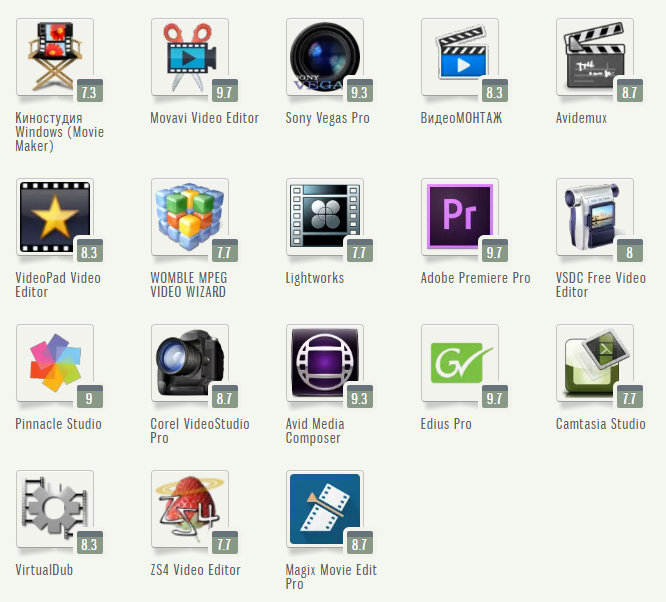
«Нам было очень весело играть с этим, тем более, что Splice даже содержит библиотеку музыкальных треков, которые можно использовать в качестве фона для вашего готового продукта. Вы также можете использовать приложение для обрезки и редактирования различных фрагментов видео и настройки длины перехода от одной сцены к другой», — пишет Hubspot.
3. QuikСоздатели популярной мобильной камеры для видеоблогеров GoPro также сделали Quik удобным для пользователя. Просто загрузите выбранные видеоклипы, выберите музыку и экспортируйте готовое творение.
«Приложение Quik, разработанное создателями GoPro, позволяет создавать увлекательные видеоролики в один миг. Вам просто нужно импортировать необработанные кадры в приложение, и пусть оно сделает все остальное», — пишет Influencer Marketing Hub.
(© sharafmaksumov – stock.adobe.com)Quik лучше всего подходит для создания коротких видеомонтажей, где можно выбрать ориентацию, фильтры и шрифты.
«GoPro разработала Quik для быстрого и увлекательного видео.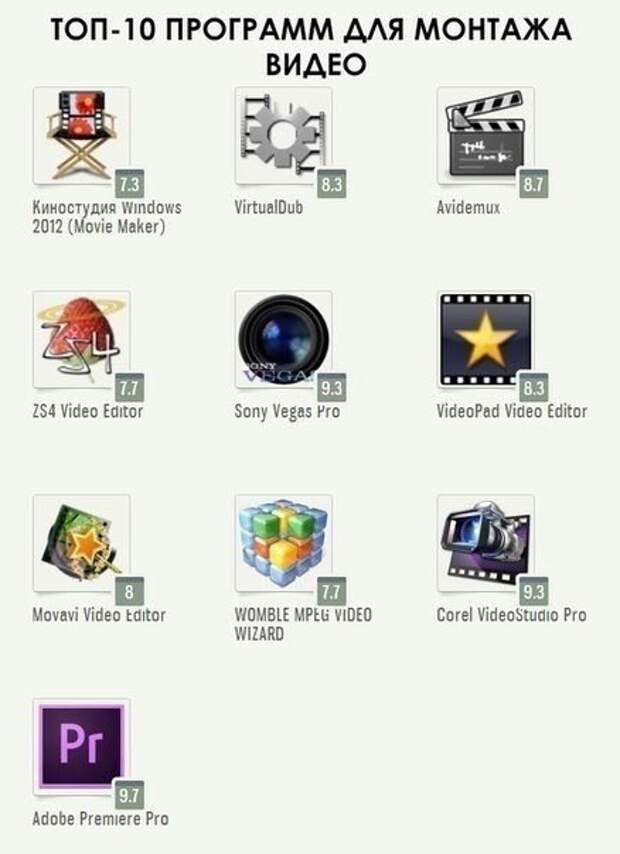 Он позволяет микшировать клипы, добавлять тему или саундтрек и экспортировать за считанные минуты. Поэтому, если вы хотите создать короткое видео для Instagram, приложение Quik — это то, что вам нужно». пишет КиберЛинк.
Он позволяет микшировать клипы, добавлять тему или саундтрек и экспортировать за считанные минуты. Поэтому, если вы хотите создать короткое видео для Instagram, приложение Quik — это то, что вам нужно». пишет КиберЛинк.
CapCut был создан ByteDance, головной компанией Tiktok, для использования в тандеме с приложением. Инфлюенсерам и тем, кто любит создавать креативные видео, понравится сочетание функций редактирования, оптимизированных для публикации в социальных сетях.
«Существует исчерпывающий набор фильтров и шаблонов, которые вы можете использовать. Они используются для имитации существующих тенденций, а некоторые фильтры просто забавны», — пишет Android Authority. «Вы получаете некоторые более традиционные функции редактирования видео, такие как редактирование ключевых кадров, поддержка замедленного движения, функция «картинка в картинке» и многое другое. Самое приятное то, что приложение не мешало нам платить за что-либо, пока мы его тестировали.
Недавние обновления приложения даже добавили более продвинутые функции, такие как отслеживание движения, переходы для наложений и разделение клипов.
«Это хорошо продуманное и многофункциональное бесплатное приложение (принадлежит создателю TikTok ByteDance) позволяет быстро создавать видео, которыми можно поделиться, благодаря опции ShortCut. С CapCut вы выбираете клипы и фотографии, а приложение добавляет фоновую музыку и эффекты», — пишет PCMag.
5. PowerDirectorЕсли вы работаете с настольным компьютером или занимаетесь профессиональным редактированием видео, приложение Cyberlink PowerDirector может показаться вам более интуитивно понятным.
«CyberLink известен своим набором надежных творческих приложений. PowerDirector — это популярный пакет для редактирования видео, который выбирают как энтузиасты, так и профессионалы», — пишет Digital Camera World.
(© syahrir – stock.adobe.com) Программа PowerDirector больше похожа на программное обеспечение для редактирования видео на рабочем столе, переносимое для вашего телефона.